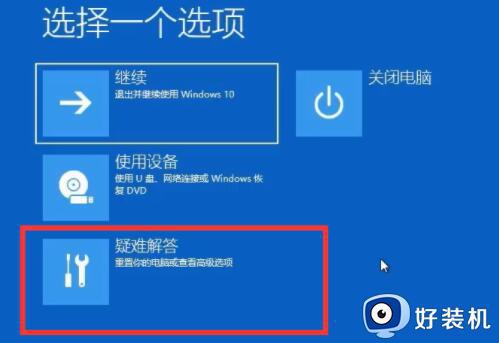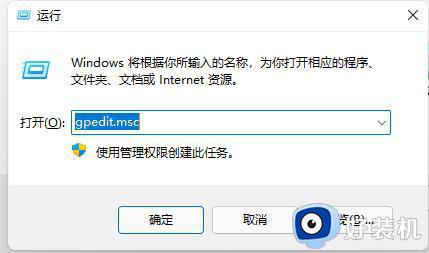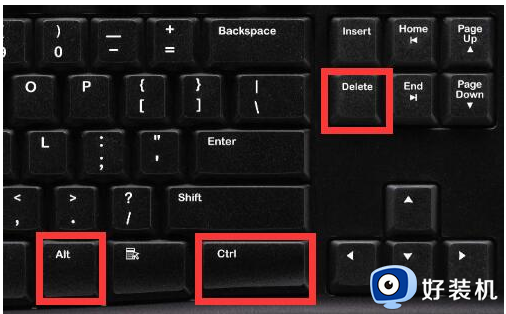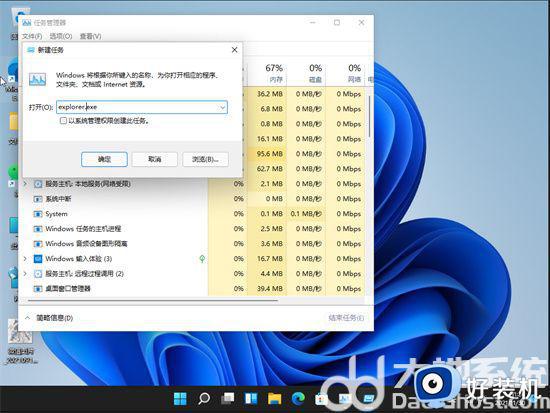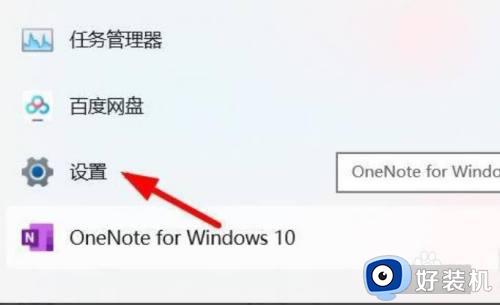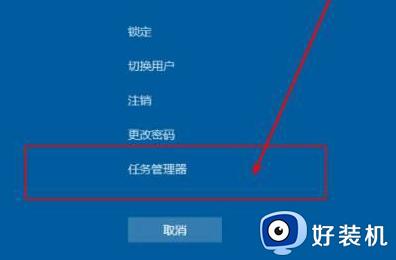win11一开机就死机怎么回事 windows11开机死机如何解决
时间:2022-04-01 15:17:39作者:huige
目前win11是最新的操作系统,不过因为刚推出不久,所以在各方面可能不是很成熟,避免不了会遇到一些问题,例如近日有win11系统用户发现电脑一开机就死机了,不知道这是怎么回事,解决方法有很多种,跟着小编来看看windows11开机死机的详细解决方法。
方法一:
1、首先我们需要先进入安全模式。
2、进入安全模式后进入设置,然后点击左侧的“应用”。
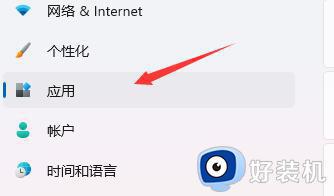 3、接着进入右侧的“应用和功能”。
3、接着进入右侧的“应用和功能”。
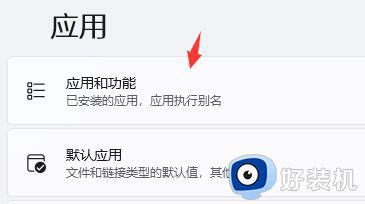 4、然后将排序更改为安装日期,依次卸载上一次使用时安装的应用。
4、然后将排序更改为安装日期,依次卸载上一次使用时安装的应用。
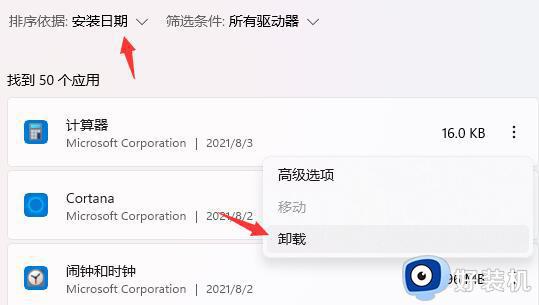 5、卸载完了后回到设置,搜索并打开“设备管理器”。
5、卸载完了后回到设置,搜索并打开“设备管理器”。
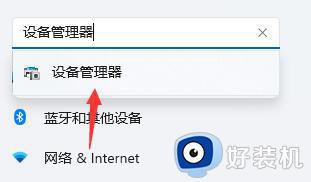 6、最后卸载上一次使用时安装的驱动程序即可。
6、最后卸载上一次使用时安装的驱动程序即可。
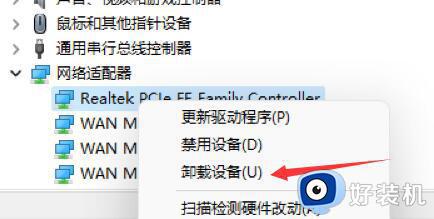 方法二:
方法二:
1、如果我们连安全模式都进不去,那就是系统文件损坏了。就只能重装系统了。
上述给大家讲解的就是win11一开机就死机的详细解决方法,有遇到一样情况的小伙伴们可以学习上面的方法步骤来进行解决吧。